¿Photoshop le molesta al romper la tecla de escape en otros programas? Aquí hay un script de AutoHotkey que le permitirá ejecutar Photoshop y aún usar la tecla de escape como de costumbre en otros programas.
Si es un experto en teclados y usa Photoshop, es probable que le haya molestado que la tecla de escape no funcione en otras aplicaciones mientras Photoshop se está ejecutando. Es una de esas pequeñas cosas que pueden volverte loco, así que The Geek ha creado una solución para ti. Tú podría Siempre presione Shift + esc para obtener el comportamiento de la tecla de escape tradicional en otras aplicaciones, pero decidió simplificar su vida a través del poder de AutoHotkey.
Hacer que Photoshop se comporte
Si desea corregir este comportamiento molesto, descargue el archivo zip a continuación y ejecute fix_esc_photoshop.ahk en AutoHotkey. O, si prefiere agregar el código a su propio archivo de secuencia de comandos de AutoHotkey, aquí está el código fuente que necesita:
~Esc::
{
IfWinExist, ahk_class Photoshop
{
IfWinActive ahk_class Photoshop
{
Enviar {ESC}
} más {
Enviar +{ESC}
}
} más {
Enviar {ESC}
}
regreso
}
Reparar también los elementos de Photoshop
Photoshop Elements rompe la tecla de escape de la misma manera, pero a pesar de las similitudes en los programas, necesitará un script diferente para solucionarlo, ya que PS Elements se identifica como pseeditor en lugar de Photoshop . Puedes simplemente correr fix_esc_photoshop_elements.ahk del archivo zip, o inserte el código a continuación en su propio archivo de secuencia de comandos de AutoHotkey. Como puede notar, el pseeditor es la única diferencia entre los dos scripts:
~Esc::
{
IfWinExist, pseeditor ahk_class
{
IfWinActive ahk_class pseeditor
{
Enviar {ESC}
} más {
Enviar +{ESC}
}
} más {
Enviar {ESC}
}
regreso}
Solo ejecútalo
Pero bueno, si no es usuario de AutoHotkey, no se desespere. Hemos creado una versión ejecutable que puede ejecutar en cualquier computadora con Windows, tenga o no AutoHotkey instalado. Descargue el archivo zip y ejecute Photoshop o Photoshop Elements exe, según lo que utilice.
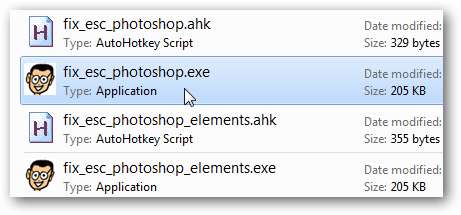
No hay una interfaz de usuario para esta aplicación simple, por lo que si desea salir de la aplicación, deberá abrir el administrador de tareas, busque la aplicación que ha ejecutado ( fix_esc_photoshop.exe o fix_esc_photoshop_elements.exe ) y mátalo.
Truco geek: en Windows 7 o Vista, presione Ctrl + Shift + Esc para abrir el administrador de tareas directamente.

O, si desea que este programa se ejecute automáticamente cuando inicie su computadora, cree un acceso directo al archivo y péguelo en su carpeta de inicio. Puede abrir rápidamente la carpeta de inicio ingresando lo siguiente en la barra de direcciones en el Explorador:
shell: inicio
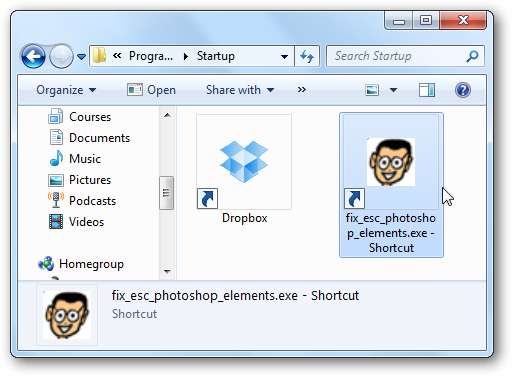
Conclusión
AutoHotkey es una herramienta útil para hacer que su computadora funcione como usted desea, y este sencillo script puede ahorrarle mucha frustración si mantiene Photoshop ejecutándose en su computadora con frecuencia.
Enlace
Descargue los archivos AutoHotkey y Exe para evitar que Photoshop rompa la tecla de escape






